概要
オーディエンスマネージャーは、過去に接点のあったユーザーを管理できるマネージャーツールです。
リターゲティング(リタゲ)、リピーターへのアプローチ、アプリ(App)のエンゲージメントの増加などのためにカスタムオーディエンスを作成することができます。
カスタムオーディエンスの作成方法は下記の3つがあります。
- ウェブサイトのイベントからオーディエンスを作成(ウェブアクティビティ)
- 広告のアクションからオーディエンスを作成(広告エンゲージメント)
- 広告主のオーディエンスIDリストからオーディエンスを作成(オーディエンスIDリスト)
※1アカウントで最大50個のカスタムオーディエンスを作成できます。
ウェブアクティビティのオーディエンス作成
「ウェブアクティビティ」は、ウェブサイトに訪問した、または特定のアクションを起こしたユーザーのオーディエンスを作成できるカスタムオーディエンスのオプションです。
※1つのカスタムオーディエンスを作成するために選択できるルールは50個までです。また、1つのカスタムオーディエンスは少なくとも1つのルールを選択する必要があります。
※ウェブアクティビティによるカスタムオーディエンスの生成には24~48時間かかる場合があります。
利用可能なイベント
現在サポートされているPixelタグ(ピクセルタグ)のイベントのリストは下記のとおりです。
| イベント | 説明 |
|---|---|
| 商品購入(Purchase) | 商品が購入された時 |
| カート追加(Add to Cart) | ショッピングカートに商品が追加された時 |
| チェックアウト開始(Initiate checkout) | チェックアウトが開始された時 |
| 応募(Submit form) | 応募イベントが発生した時 |
| 課金(Subscribe) | 課金が行われた時 |
| 会員登録(Complete registration) | 会員登録が完了した時 |
| 問い合わせ(Contact) | ユーザーが問い合わせを行う時 |
| サインアップ(Sign up) | ユーザーが登録を行う時 |
| 詳細ページ(View content) | 詳細ページが閲覧された時 |
| 支払い情報追加(Add payment info) | ユーザーがお支払い情報を追加した時 |
| ウィッシュリスト追加(Add to Wishlist) | 製品がウィッシュリストに追加された時 |
| カート確認(Visit cart) | ショッピングカートが訪問された時 |
| 製品のカスタマイズ(Customize product) | 製品のカスタマイズイベントが発生された時 |
| 検索(Search) | 検索イベントが発生された時 |
| 予約(Booking) | 予約イベントが発生された時 |
| ダウンロード(Download) | ダウンロードイベントが発生された時 |
| トライアル(Trial) | トライアルが開始された時 |
| 共有(Share) | 共有イベントが発生された時 |
| ログイン(Login) | ユーザーがログインした時 |
| 寄付(Donate) | 寄付イベントが発生された時 |
| 場所の検索(Find location) | 場所の検索イベントが発生された時 |
| 訪問時間(Time spent) | 訪問時間条件が発生された時 |
| ページビュー(Page view) | Pixelベースコードの導入されたページがユーザーに訪問された時 |
作成手順(ウェブアクティビティ)
1オーディエンスセクションに移動します。
2[カスタムオーディエンスの作成]を押下しオーディエンスタイプの選択画面が表示されたら、[ウェブアクティビティ]を選択し[次へ]を押下します。
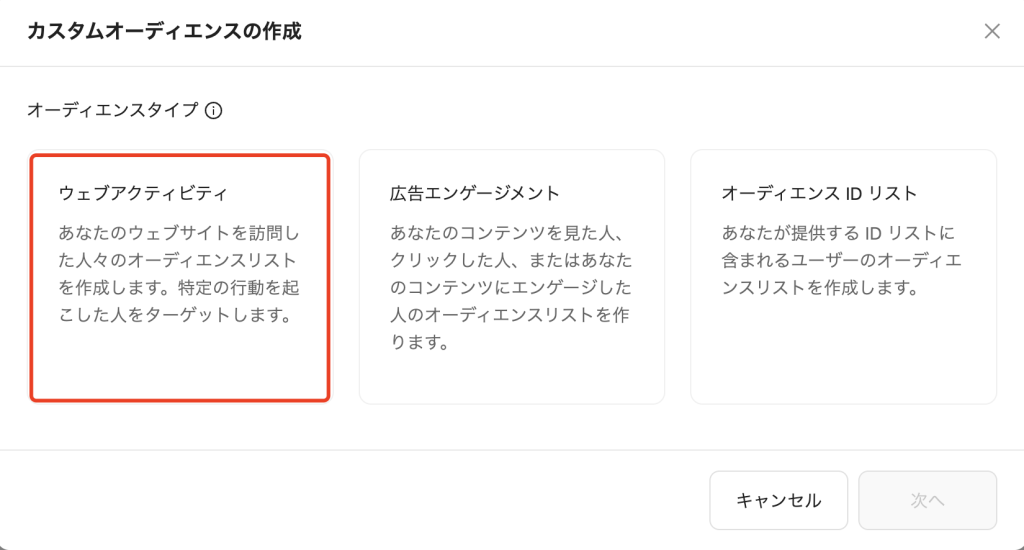
3カスタムオーディエンスに名前を付けます。
4Pixel、サイトURL(OR条件で最大20個)、アクションタイプ、期間(過去7、14、30、60、90日間)を選択します。
5[対象オーディエンスを絞り込む(AND)]または[対象オーディエンスを拡大する(OR)]を選択して複数のルールを設定することができます。対象オーディエンスを絞りたい場合はAND条件で、対象オーディエンスを増やしたい場合はOR条件で設定してください。
6オーディエンスの自動更新を設定します。デフォルトの設定は自動更新が無効となっています。
7[オーディエンスを作成] を押下して対象ユーザーを作成します。
※カスタムオーディエンスがどのキャンペーンにも使用されていない場合、30日後に自動更新が停止されます。
※1つのルールで選択できるイベントの最大数は20個です。
※1つのルールで選択できるURLの最大数は20個です。
※サイトURLの設定条件は前方一致となっております。
※アカウントにPixelが登録されている場合のみ、そのPixelを使用してカスタムオーディエンスを作成することができます。
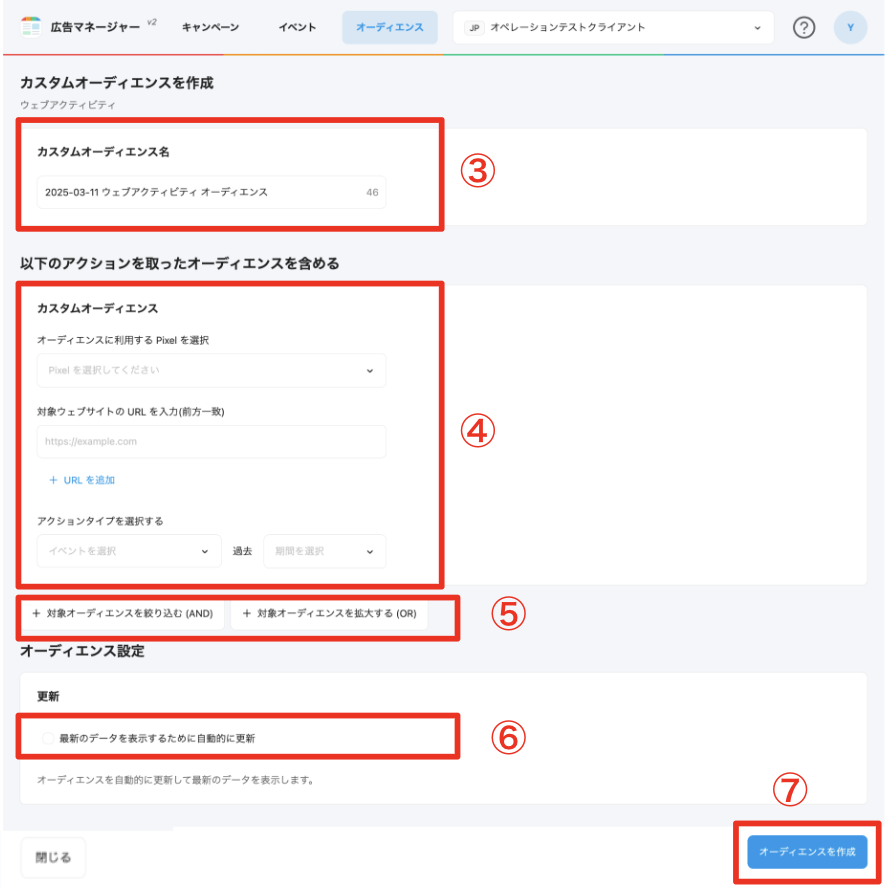
広告エンゲージメントのオーディエンス作成
「広告エンゲージメント」は、SmartNewsの広告に対して、アクションを起こしたユーザーのオーディエンスを作成できるカスタムオーディエンスのオプションです。
クリック(Click)、インプレッション(Viewable Impression)、コンバージョン(CV)などの特定のユーザーアクションを活用し、広告グループで使用するカスタムオーディエンスを作成します。
※1つのカスタムオーディエンスを構築するために選択できるルールの最大数は50であり、1つのカスタムオーディエンスには少なくとも1つのルールが必要です。(ウェブアクティビティと同じ)
※広告エンゲージメントによるカスタムオーディエンスの生成には24~48時間かかる場合があります。
利用可能なイベント
現在サポートされている広告の種類とアクションのリストは下記のとおりです。
| 広告の種類 | アクション |
|---|---|
| 画像 | クリック インプレッション(Viewable) コンバージョン ※キャンペーンの最適化地点のPixelイベントのみが対象となります。 |
作成手順(広告エンゲージメント)
1オーディエンスセクションに移動します。
2[カスタムオーディエンスの作成]を押下しオーディエンスタイプの選択画面が表示されたら、[広告エンゲージメント]を選択し[次へ]を押下します。
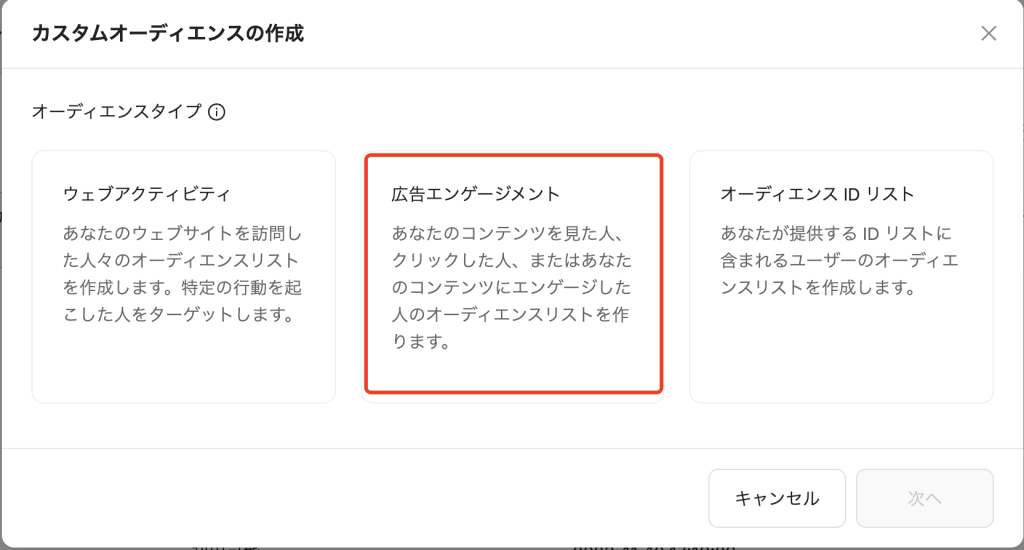
3カスタムオーディエンスに名前を付けます。
4広告グループ(複数選択可能)、 アクションタイプ、期間(過去7、14、30、60、90日間)を選択します。
5[対象オーディエンスを絞り込む(AND)]または[対象オーディエンスを拡大する(OR)]を選択して複数のルールを設定することができます。対象オーディエンスを絞りたい場合はAND条件で、対象オーディエンスを増やしたい場合はOR条件で設定してください。
6オーディエンスの自動更新を設定します。デフォルトの設定は自動更新が無効となっています。
7[オーディエンスを作成] を押下して対象ユーザーを作成します。
※カスタム オーディエンスがどのキャンペーンにも使用されていない場合、30日後に自動更新が停止されます。
※1つのルールでは、選択できる広告グループの最大数は30個です。
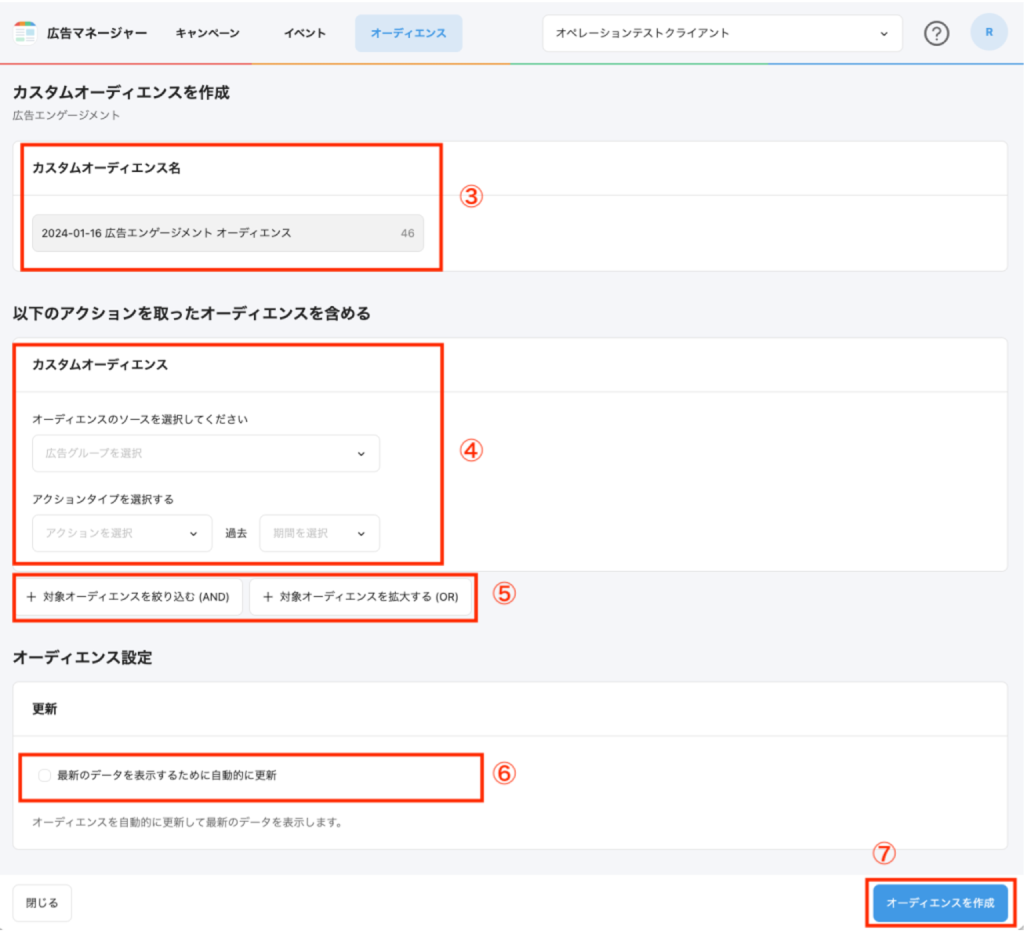
オーディエンスIDリストのオーディエンス作成
SmartNews Adsでは、広告主のオーディエンス ID リストをアップロードしてカスタムオーディエンスを作成できます。
このオーディエンスIDリストは、リードまたは購入した顧客であるユーザーIDで構成することができます。アップロードされると、Smartnews Adsはシステム内でアップロードされたファイルのIDに一致するユーザーを探します。一致すると、カスタムオーディエンスが生成され、アップロードされたファイルは速やかに削除されます。
オーディエンス ID リストのカスタムオーディエンスは、製品またはサービスを宣伝するためにユーザーをリターゲティングするキャンペーンや、最近のコンバージョン(CV)を除外して広告費を最適化するキャンペーンに使用できます。いずれの場合も、オーディエンス ID リストカスタムオーディエンスは、キャンペーンのターゲティングを調整するために使用され、ビジネス目標の達成を支援します。
対象ファイルタイプ
| サポート対象の IDタイプ | 注意事項 |
|---|---|
| IDFA(Identifier for Advertisers) or AAID(Google Advertising ID) | 1. ファイルの種類としてIDFA/GAIDを選択し、正しい識別子をアップロードしてください。 2. IDFA/GAIDの値が暗号化されていない元の値であることを確認してください。 3. 各デバイス識別子は改行してください。 4. IDFA/GAIDを1つのファイルに統合することができます。 5. ヘッダーとして”madid”の記述が必要です。 6. ファイルフォーマットは.csv または .txtが必要です。 7. ファイルサイズは最小 5KB・最大 100MB、最大件数 200万件です。 8. サンプルフォーマットをご参照ください。 |
作成手順(オーディエンスIDリスト)
1オーディエンスセクションに移動します。
2[カスタムオーディエンスの作成]を押下しオーディエンスタイプの選択画面が表示されたら、[オーディエンスIDリスト]を選択し[次へ]を押下します。
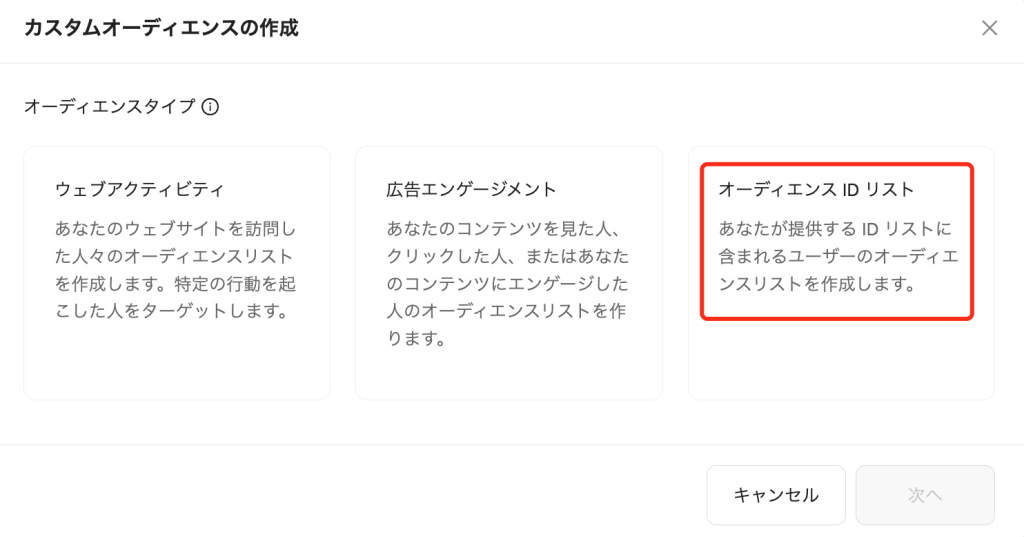
3カスタムオーディエンスに名前を付けます。
4アップロードするIDFA/GAIDファイルを選択し、オーディエンスIDリストのファイルをアップロードしてください。
5[対象オーディエンスを絞り込む(AND)]または[対象オーディエンスを拡大する(OR)]を選択して複数のルールを設定することができます。対象オーディエンスを絞りたい場合はAND条件で、対象オーディエンスを増やしたい場合はOR条件で設定してください。
6[オーディエンスを作成] を押下して対象ユーザーを作成します。
記事キーワードのオーディエンス作成
記事キーワードオーディエンスは、SmartNewsならではの広告配信機能です。商品やサービスに関連するキーワードを設定することで、それらのキーワードを含む記事を読んだユーザーに対して広告を配信することができます。記事の見出しや本文に含まれるキーワードに基づいてターゲティングを行うため、より細かなセグメント配信が可能となります。
作成手順(記事キーワード)
1オーディエンスセクションに移動します。
2[カスタムオーディエンスの作成]を押下しオーディエンスタイプの選択画面が表示されたら、[記事キーワード]を選択し[次へ]を押下します。
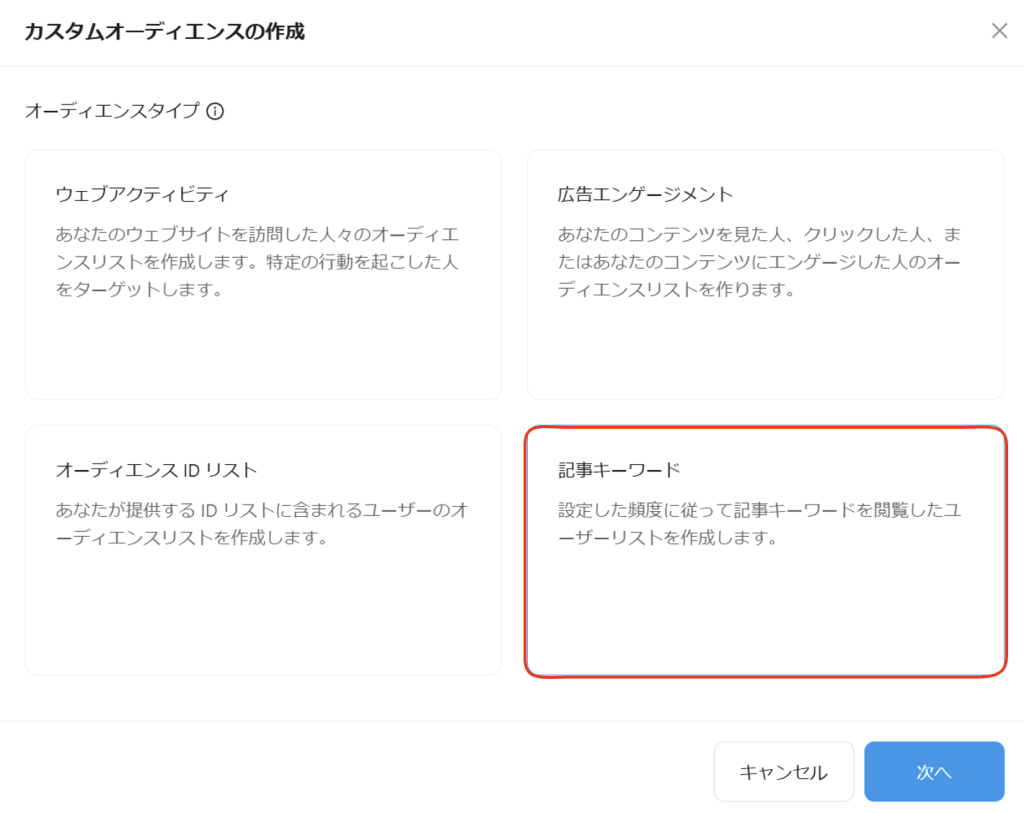
3オーディエンス名を入力し、キーワードを設定して保存します。
オーディエンスの最適化
同じルール内に複数のキーワードを設定すると、OR条件(いずれかのキーワードに該当)として機能します。さらに、複数のキーワードルールをAND条件で組み合わせることで、より精緻なターゲティングが可能です。
具体例
ミシュラン、グルメ、シェフというキーワードグループと、レストラン、ホテル、星というキーワードグループをAND条件で組み合わせることで、「ミシュラン星付きレストラン」に関する記事を読んだユーザーにターゲティングでき、「ミシュランタイヤ」に関する記事を読んだユーザーを除外することができます。
閲覧フリークエンシーの設定
ユーザーの興味関心度合いに応じた配信も可能です。特定の期間内に、設定したキーワードを含む記事を何回閲覧したかという条件を追加できます。計測期間は3日~390日の範囲で設定できます。
| ※週1回以上の閲覧頻度を設定することをおすすめします。これにより、トピックに継続的に興味を持つユーザーに効果的に広告を配信できます。 |
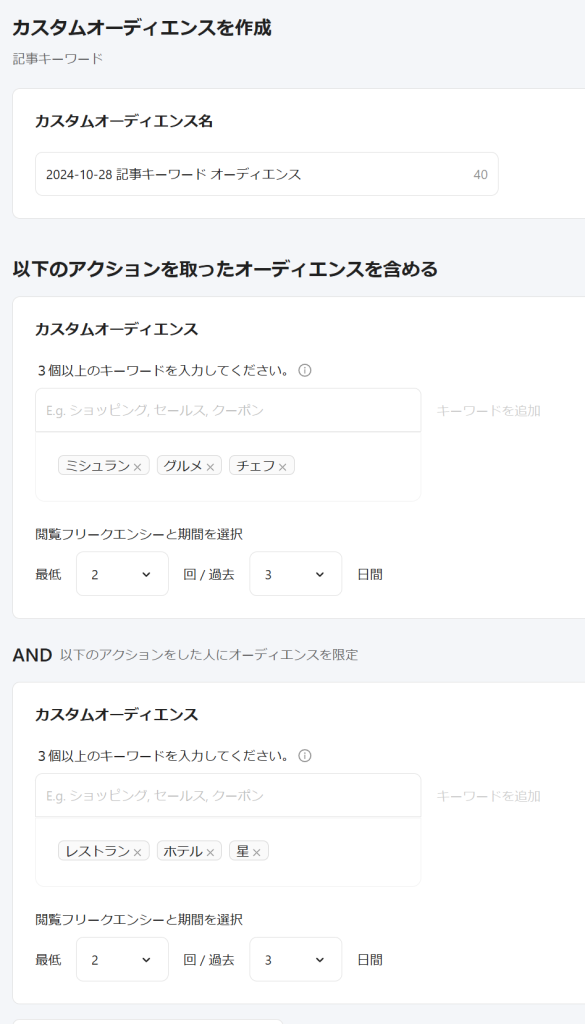
テキストファイルやエクセルを利用した一括キーワード入稿方法
CSV、TSV、またはExcel形式のキーワードリストがある場合、キーワードを一つずつ入力する手間を省くことが可能です。シートの情報を編集画面に直接貼り付けられます。広告マネージャー v2は、改行またはタブで区切られたキーワードを自動的に分離します。
1スプレッドシートまたはテキストエディターで、コピーしたいキーワードの行を選択し、クリップボードにコピーします。
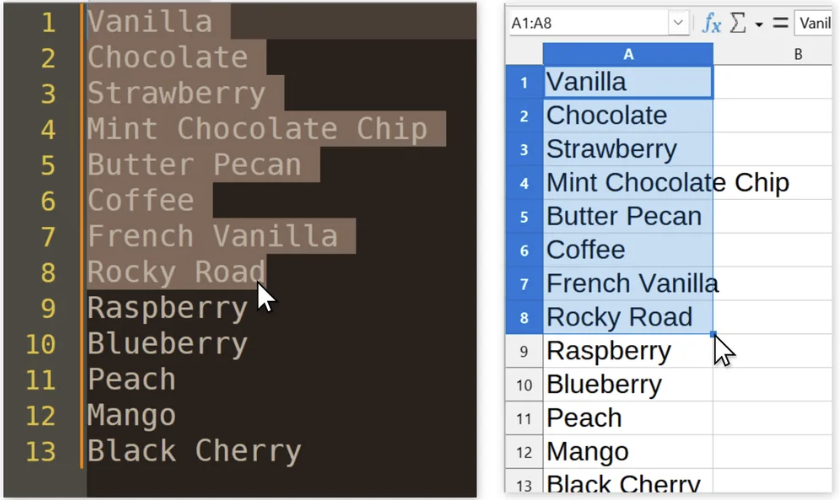
2広告マネージャー v2のオーディエンス編集画面で、クリップボードの内容をキーワードフィールドに貼り付け、[キーワードを追加]を押下します。
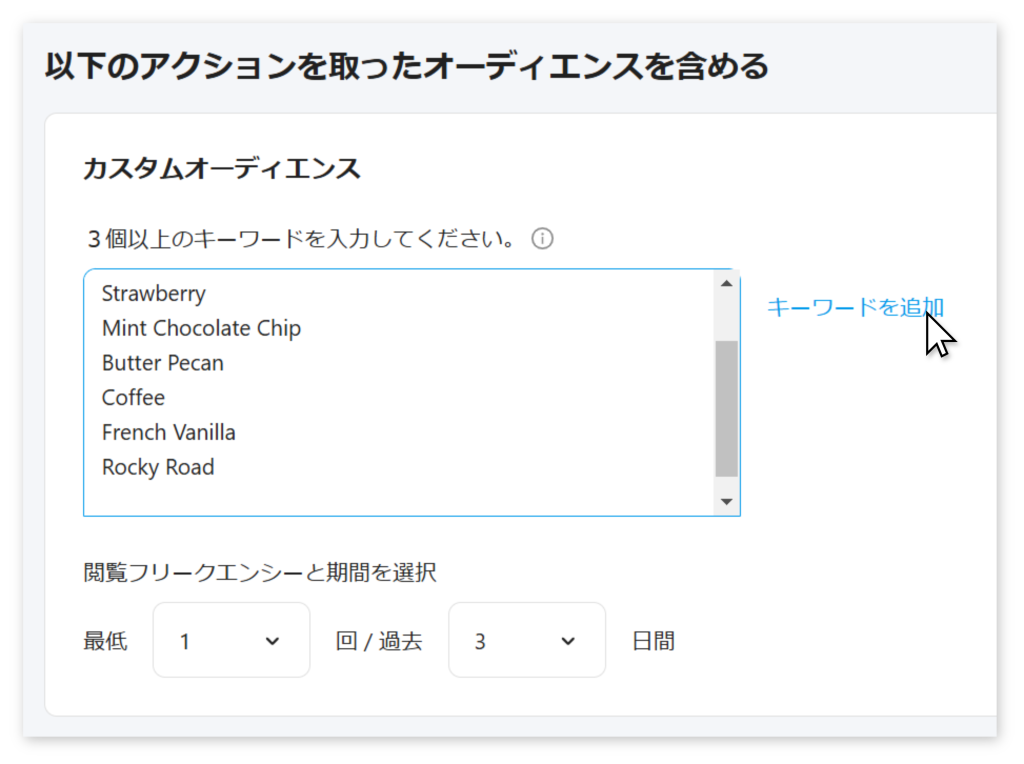
3貼り付けたキーワードが、編集画面内で個別のキーワードとして入力されます。
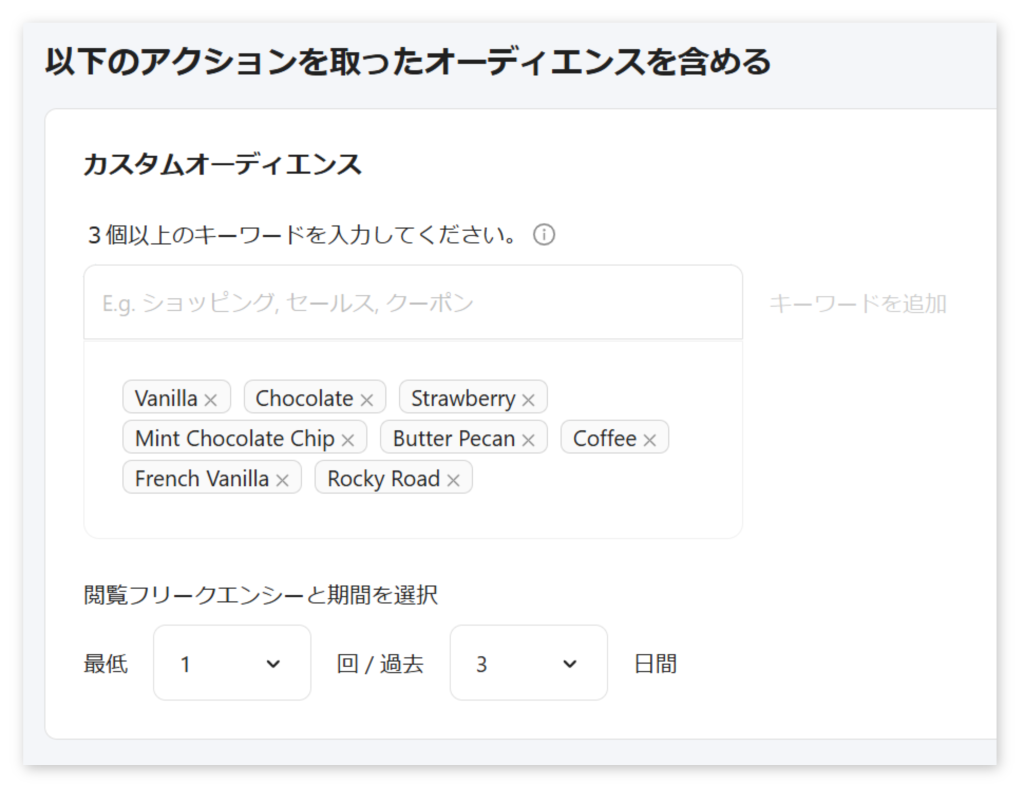
利用上の注意点
- キーワード数:3~120個まで設定可能
- 文字数制限:1つのキーワードあたり128文字まで
- 1文字のキーワード:漢字以外は設定不可
- 一部の記号や句読点は使用不可
使用可能記号:& - ・ + . ’ - キーワードは完全一致でマッチングします。そのため、「文房具」と「文具」のように、同じ意味で異なる表記がある場合は、両方のキーワードを設定することで、キャンペーンのリーチを広げることができます。ローマ字の大文字・小文字も区別します(「ice cream」や「Ice cream」は別扱いになります)
- ユーザー対象:ページ閲覧者のみ(クリックしたユーザーは対象外)
- 同一記事の閲覧は1ユーザーにつき1回のみカウント
- 1つのキーワードは、スペースで区切られた複数の単語で構成することができます。その場合は1つの完全一致キーワードとして扱われます。
例: ice cream、徳川 家康 、マカロニ アンド チーズ、Edgar Allan Poe、Wi-Fi ルーター、Mac Book Air、Microsoft Office - 自動更新がOFFになっている場合、徐々にオーディエンスサイズが小さくなります。詳しくは、自動更新の仕様について をご参照ください。
ステータスの確認
オーディエンスの一覧画面から、そのオーディエンスのステータスを確認することができます。
| ステータス | 定義 |
|---|---|
| 進行中 | システムは、設定に基づいてカスタムオーディエンスの構築を引き続き進めています。 |
| 利用可能 | システムは設定に基づいたカスタムオーディエンスの構築を完了し、少なくとも10,000人のユーザーがカスタムオーディエンスにマッピングされました。 |
| ターゲットが狭い | オーディエンスは正常に作成されましたが、そのサイズが0~10,000人未満のため、広告配信には十分でない可能性があります。 |
| ターゲットが非常に狭い | システムは設定に基づいてカスタムオーディエンスの構築を完了し、カスタムオーディエンスにマッピングされたユーザーはゼロになりました。 |
| 失敗しました | システムは設定に基づいてカスタムオーディエンスを構築できませんでした。 |
| 未使用 | 過去30日間に有効な広告グループでの配信実績がないカスタムオーディエンスです。有効な広告グループに割り当てられ、実際に配信が行われると、ステータスは「利用可能」に変更されます。 |
※ステータスが「進行中」と「失敗しました」の場合は広告グループのターゲティングに設定はできますが、配信に反映されませんのでお気をつけください。
自動更新の仕様について
自動更新がONの場合、日々オーディエンスの条件を満たしたユーザーが捕捉され、オーディエンスに追加されます。
自動更新がOFFの場合、こうしたオーディエンスの追加が行われません。また、オーディエンスの期間指定をしていた場合、その期間を超えたユーザーは自動更新OFFであっても配信対象から外れていきます。
例:過去7日以内のユーザーを指定し自動更新がOFFだった場合、8日経過するとオーディエンスサイズはゼロになります。

FAQ
Q:カスタムオーディエンスは他のターゲティング条件と組み合わせることは可能ですか?
A:はい、年齢や地域などの他のターゲティングオプションと組み合わせることができます。その場合、下記のような挙動になります。
- 広告グループ内でカスタムオーディエンスと通常オーディエンスを掛け合わせた場合はAND条件
- カスタムオーディエンス設定欄で複数設定した場合はOR条件
Q:記事キーワードオーディエンスと通常の「興味・関心」ターゲティングとの違いは?
A:記事キーワードオーディエンスは、固定カテゴリよりも柔軟な設定が可能で、直近のコンテンツ閲覧行動に基づいてターゲティングを行います。これに対し、興味・関心ターゲティングは長期的なユーザー行動を考慮します。そのため、記事キーワードオーディエンスは、期間限定キャンペーンや特定のプロモーションに特に効果的です。
Q:記事キーワードの除外設定を使って、特定のキーワードを含んだ記事への配信を除外することはできますか?
A:記事への配信を除外することはできません。ブランドセーフティへの対応として、今後のアップデートで機能が追加される可能性があります。
また、広告グループ設定でカスタムオーディエンス除外欄に、記事キーワードオーディエンスを設定することで、特定キーワードが記事タイトル・本文に入った記事を閲覧したユーザーを除外することは可能です。
Q:記事キーワードオーディエンスを競合他社のユーザー層へのアプローチに活用できますか?
A:はい、競合他社の商品やサービスに関心を持つユーザー層へ戦略的にアプローチすることが可能です。例えば、競合製品について調べているユーザーに対して自社の商品を訴求することで、新規顧客の獲得につなげることができます。


